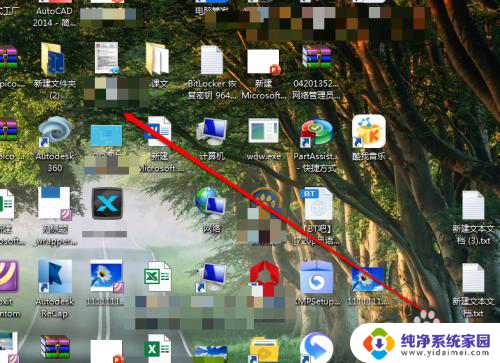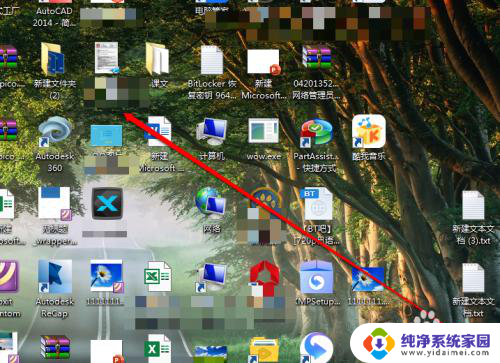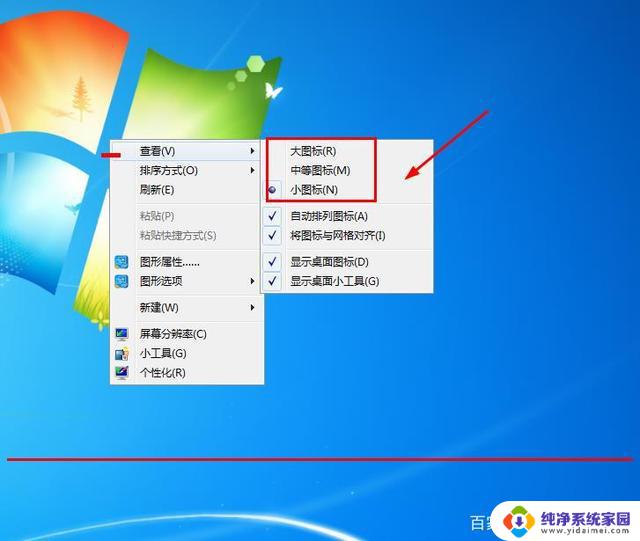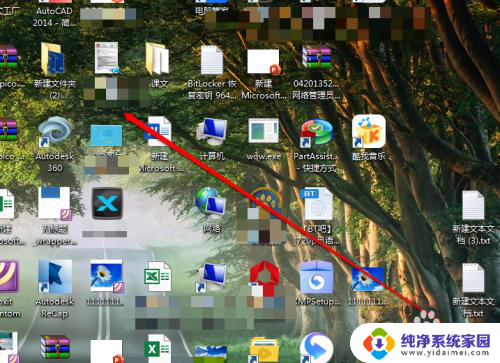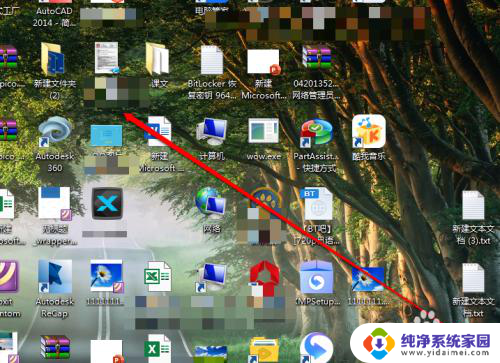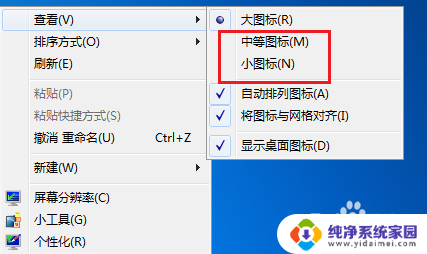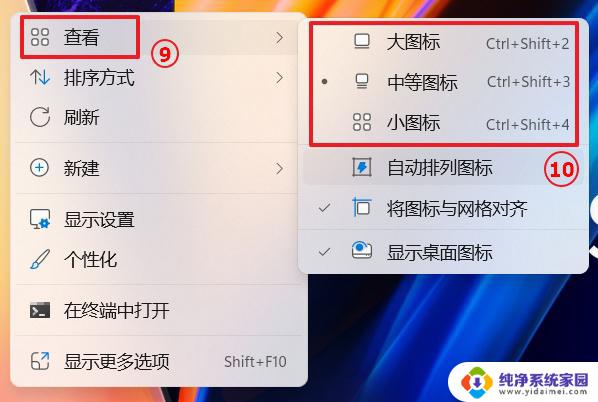如何缩小桌面图标大小 如何在电脑桌面上缩小图标
更新时间:2024-04-26 14:57:15作者:xiaoliu
在日常使用电脑的过程中,我们经常会遇到桌面图标过大的情况,这不仅影响了桌面的整体美观,也给我们的操作带来了一定的不便,如何才能有效地缩小桌面图标的大小呢?在本文中我们将介绍几种简单易行的方法,帮助您快速、方便地调整电脑桌面上图标的大小,让您的桌面更加整洁、舒适。
方法如下:
1.我们打开电脑,进入电脑系统的桌面。
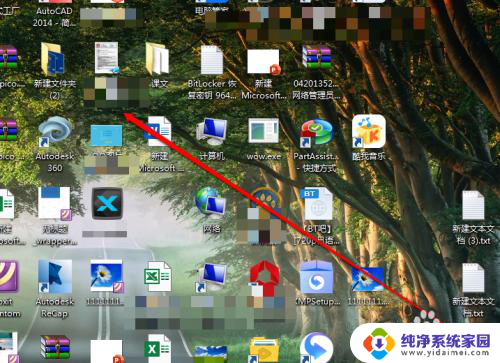
2.我们在桌面上,找到一个空白处。
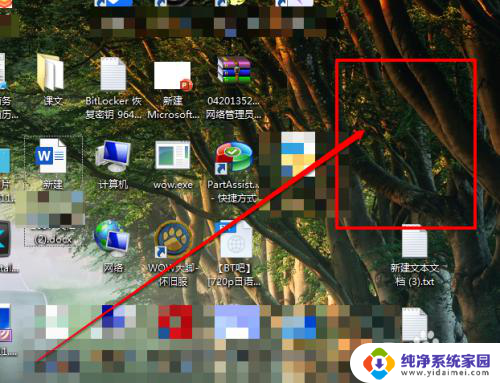
3.然后使用鼠标的右键进行点击,出现右键的菜单。
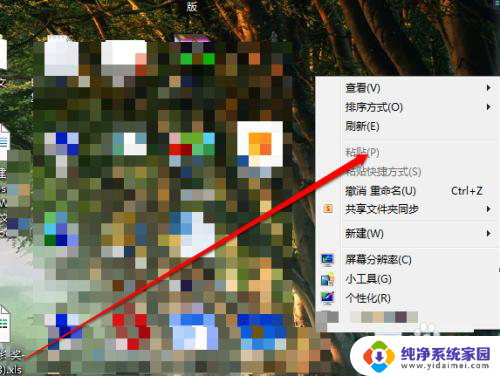
4.我们在右键的菜单中,选择查看按钮。
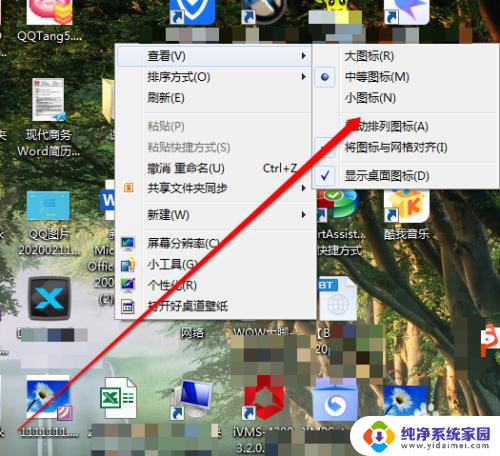
5.我们点击查看后,我们看见有三个选项。
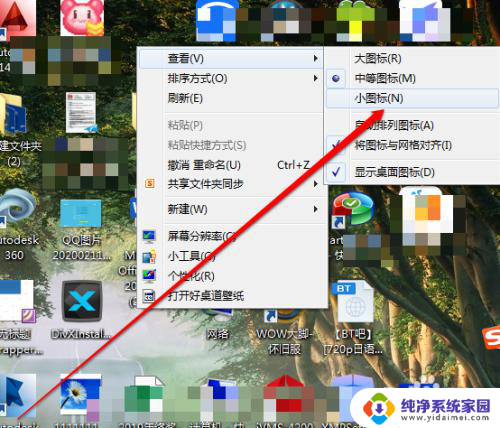
6.在大、中、小的选项中,我们选择小。桌面图标就缩小了。
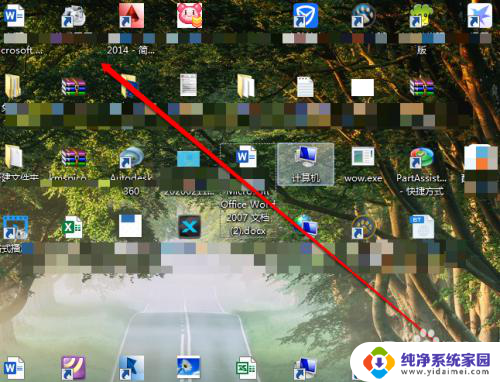
以上是如何缩小桌面图标大小的全部内容,如果您遇到相同问题,可以参考本文中介绍的步骤进行修复,希望对大家有所帮助。